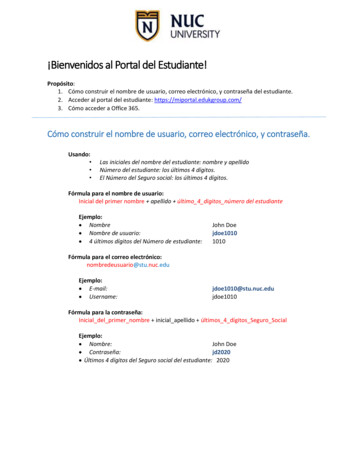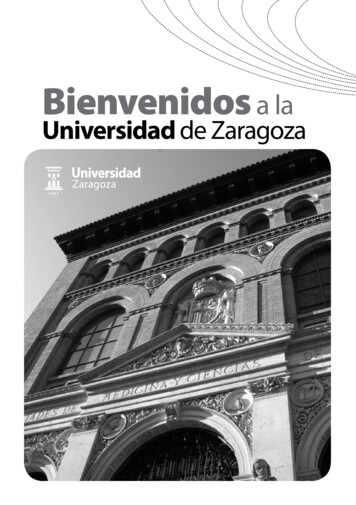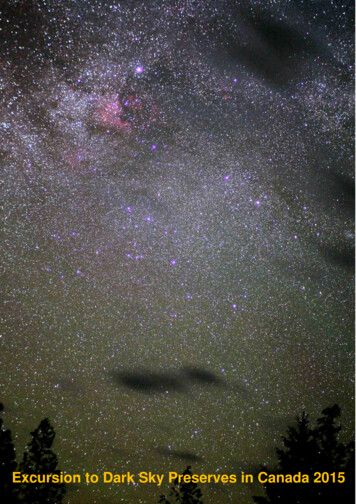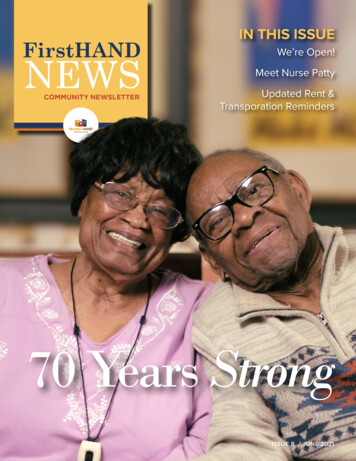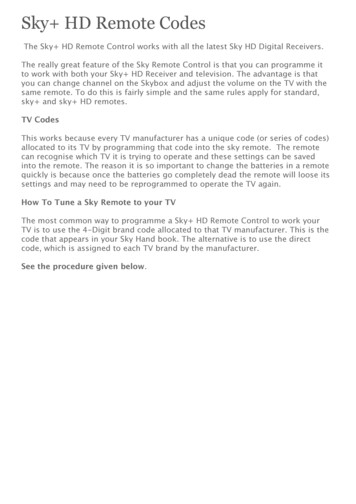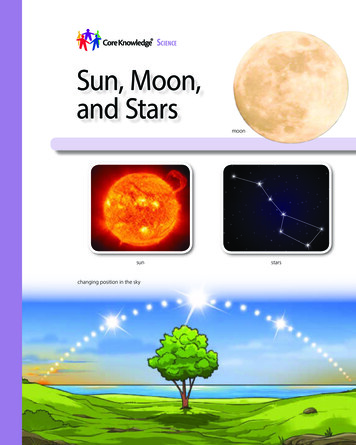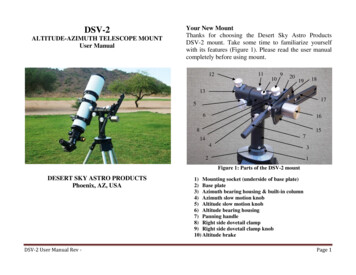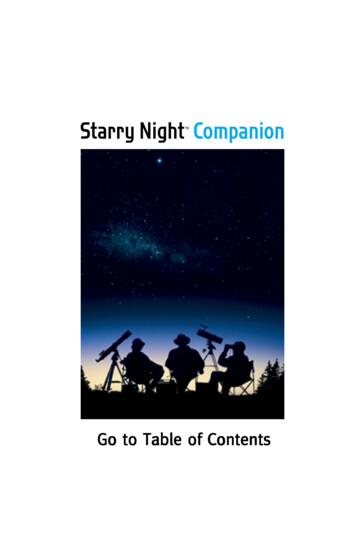Transcription
BIENVENIDOSManual de uso delRECEPTOR XH10¡Ahora podrás disfrutar de todo elentretenimiento quetiene para ti!
RECEPTORNúmero de Cuenta:Número de Tarjeta Inteligente:Fecha de corte:¿Cómo consultar el número de tuTarjeta Inteligente?1. En su control remoto presione el botón “TV EXIT” o el botón “MENU”.2. Con las flechas en su control remoto desplácese a la opción de “Ayuda”.3. Presione el botón SELECT en su control remoto, verá desplegado elnúmero de tarjeta precedido del texto “Tarjeta:”XH10
SERVICIO A CLIENTESMéxico:5169 0000 / 01 55 5169 0000Costa Rica:4001 7449RECEPTORRepública Dominicana:Santo Domingo:829 956 9755Del Interior:1 800 148 5169Guatemala:Desde la Capital:Del Interior:2376 75251 800 835 0279Nicaragua*:2276 9060Panamá:Desde la Capital:Del Interior:833 667500 800 226 0270El Salvador:Desde la Capital:Del Interior:2136 8339800 66 11Honduras*:800 2 791 9015Podrá consultar Promociones y Programación destacada en el canal 100 oingresando a su página web:México:www.sky.com.mxCosta Rica:www.skycostarica.comRepública :www.sky.com.paEl duras.comRecuerde que si paga dentro de los 12 días naturales a partir de su fecha decorte, disfrutará del descuento de pago oportunoGracias por su preferencia*Sin funcionalidad HD.XH10
CONTENIDORECEPTORMANUAL DE USUARIOGlosario de Términos más ComunesDescripción del Kit de InstalaciónNavegadorMosaicosBanners o Avisos del SistemaEstado de Cuenta en PantallaGuía de Programación en PantallaFavoritosBúsqueda Automática de ProgramasConfigurar Código PersonalContratación de Pago Por EventoReservación de ProgramasBloqueo de Canales y ProgramasIdioma en PantallaLista de CanalesOpciones de ConfiguraciónProtector de pantalla / AyudaFormas y Facilidades de PagoSitioSitio FacturaciónServicio SMSAsistencia/ Revista mensual SKYVIEWPóliza de GarantíaCertificado de Garantía / Cuentas ClarasServicio a 4-272829-3031-323334-353637Manual de Instalación:Instrucciones de SeguridadIntroducción al procedimiento de instalación40-4243-4445Instalación: Conexiones / Diagramas de ConexionesConfiguración InicialSolución de ProblemasEspecificaciones4647-4849-5151XH10 (Pánel Frontal y Trasero)RECEPTORXH10
TÉRMINOS MÁS COMUNESRECEPTORCintiIIo desplegado en la parte inferior de los canales de video, queproporciona información relativa al Programa y/o Programas contenidos en laGuía de Programación en Pantalla.EPG(Guía de Programación en Pantalla)Guía en Pantalla que permite la consulta de Programación de los Canales,excepto Mosaicos.MosaicoCanal con accesos directos a otros Canales.TÉRMINOS MÁS COMUNESBannerSelectTecla de selección y/o confirmación de tu Control Remoto.Cursor del MosaicoÍcono en Pantalla que sirve para acceder a las diferentes opciones que sehabilitan en los Canales Mosaicos, se mueve utilizando las Flechas Verticales yHorizontales de navegación junto con la Tecla de confirmación SELECTde tu Control Remoto.Fecha de CorteDía en que se realiza la facturación mensual.Flechas de NavegaciónSon parte del Control RemotoRC10M y permiten el desplazamientoen los diferentes menús y opciones del sistema .NavegadorMenú de funciones específicas para consulta y operación del sistema .OPPV(Pago Por Evento vía operador)Contratación de eventos vía telefónica, llamando al Centro de Atención aClientes de .PPE(Pago Por Evento)Películas, conciertos, deportes, especiales o programación para adultostransmitida con costo adicional a la programación contenida en el paquetecontratado.1XH10
DESCRIPCIÓN DEL KIT DE INSTALACIÓNRECEPTORDESCRIPCIÓN DEL KIT DE INSTALACIÓN¿Cuáles son los componentes principalesque integran el Sistema ?Receptor DigitalSe recomienda que tu(s) equipo(s) siempreestén conectados a la corriente eléctrica,ya que con esto asegurarás su mejorfuncionamiento y actualización constante.AntenaLa antena está ubicada, generalmente,en la parte de arriba de la casa o edificio,debe permanecer libre de obstáculospara una buena recepción de la señal delsatélite.Control RemotoCon ayuda de tu instructivo, configúralopara controlar tu sistema ytelevisor (La imagen y versión delControl Remoto pueden cambiar, aplicanrestricciones).Tarjeta inteligenteAsegúrate que la tarjeta permanezca bieninsertada en el Receptor Digital.Nota: El diseño de la Tarjeta Inteligente puedevariar.Nota: El equipo puede operar en definición Estándar o en Alta Definición, estodepende del servicio contratado.2XH10
RECEPTORNAVEGADORNAVEGADOREl Navegador es un menú especialmente diseñado para facilitar tuinteracción con funciones tales como: la consulta del Estado de Cuenta, laconsulta de Programas Reservados, Buscar Programas, Bloqueo de Canales,entre otras muchas funciones. Dedica unos minutos a revisar las diferentesopciones que te ofrece cada uno de los 8 submenús que integran el navegador,aquí su descripción general.Entra al Navegadorpresionando la TeclaMENU.Utiliza las Flechas deNavegación Verticalespara desplazarte a travésde los 8 submenús ypresiona SELECT entu elección.ÍCONOS DEL NAVEGADOREstado de CuentaEste submenú te permitirá consultar tu Estado de Cuentaen pantalla, presiona SELECT para desplegar el detallede los cargos de tu servicio y consumos generados alcorte de facturación.Guía de ProgramaciónConsulta los horarios y canales de tus ProgramasFavoritos ingresando a la Guía de Programación enPantalla. También puedes ingresar presionando la TeclaGUIDE y navega fácilmente con las Flechas de Navegaciónde tu Control Remoto, con las Teclas CH / CH- avanza oretrocede por página y adelanta o regresa en bloquesde 24 horas (Teclas AZUL y AMARILLA).NOTA: El color y diseño de las pantallas puede variar.3XH10
RECEPTORNAVEGADORNAVEGADORGuía Personal¿Deseas consultar tus Programas Reservados?La Guía Personal contiene la información de losProgramas que has reservado para sintonizaciónautomática.Buscar ProgramasPara localizar rápidamente un Programa que se encuentreen la Guía de Programación tienes la opción de buscarlopor Título, Información o Fecha/Hora.ConfiguraciónIngresa a los submenús de Control Familiar yConfiguración de Usuario para configurar tu CódigoPersonal y bloquear la Programación que consideres noapta para tus hijos. También podrás actualizar la Lista deCanales Favoritos, entre otras opciones.Lista de canalesConsulta de manera rápida y sencilla la Lista completa deCanales de .Mensajeste mantiene actualizado con informaciónimportante de la Programación, Promociones y avisosrelevantes, accede a los Mensajes que no hayas podidoleer y que aún estén vigentes mediante este submenú.AyudaConsulta esta opción para información de ayuda en casode problemas en la señal.4XH10
MOSAICOSRECEPTORNOTA: El diseño de Mosaicos puede variar. La disponibilidad de los canalesdependen del paquete de programación contratado.MOSAICOSNavegar por el sistema es muy sencillo, simplemente ingresaal Mosaico de tu género favorito y ahí encontrarás agrupados todoslos canales que buscas.5XH10
MOSAICOSMOSAICOSRECEPTOR6XH10NOTA: El diseño de Mosaicos puede variar. La disponibilidad de los canalesdependen del paquete de programación contratado.
MOSAICOSRECEPTORMOSAICOSNOTA: El diseño de Mosaicos puede variar. La disponibilidad de los canalesdependen del paquete de programación contratado.7XH10
RECEPTORSISTEMASISTEMALos Banners te permiten consultar información sobre el Programa que estásviendo.BANNER DE INFORMACIÓNSe despliega al cambiodel canal o al presionarla Tecla ?SINOPSIS DEL PROGRAMA8XH10Para desplegar la sinopsis del programa que estas viendo presiona la Tecla .
SISTEMARECEPTORSISTEMABANNER DE AUDIO ALTERNO Y SUBTÍTULOSPresiona la Tecla AMARILLA paradesplegar el banner de audioalterno y subtítulos.Utiliza las flechas Verticales paraseleccionar la opción de audio oSubtítulos y las flechas Horizontalespara seleccionar la opción deseada.Confirma con la tecla SELECT .BANNER DE AVISO INICIO DE PROGRAMASi reservaste un Programa, el bannerde Inicio de Programa será desplegado,presiona la Tecla AZUL para confirmar o laTecla ROJA para cancelar la reservación.MENSAJES DE PANTALLA¿En tu pantalla aparece un sobreamarillo?tiene un Mensaje para ti.Para leerlo:Presiona la tecla? de tu ControlRemoto para desplegar el Mensajeen Pantalla.Presiona la tecla “Regresar” de tuControl Remoto para volver a lapantalla anterior.NOTA: El color y diseño de las pantallas puede variar.9XH10
ESTADO DE CUENTA EN PANTALLARECEPTORESTADO DE CUENTA EN PANTALLAEste submenú te permite consultartu Estado de Cuenta en Pantalla,presiona SELECT e ingresatu Código Personal, presionanuevamente SELECT y sedesplegará el detalle de los cargosde tu servicio y consumos generadosal corte de facturación.1*Nota: Leyendadesplegadaúnicamente cuando elsuscriptor NO cuentacon forma de Pagoa Cargo Automáticoa Tarjeta de Crédito,Débito o Domiciliacióncon CLABE.234567891 Número de Cuenta y fecha a la que corresponde el Estado de Cuenta2 Nombre de suscriptor3N úmero de tarjeta Inteligente y paquete de Programación contratado4 Saldo a la Fecha de Corte5 Descuento por Pago Oportuno6 Último día para aprovechar el Pago Oportuno.7 Saldo de Pago Oportuno.8 Fecha límite para evitar el corte.*9 Para pasar a la siguiente página utiliza la Flecha Vertical (abajo)de tu control Remoto.12345710XH106Aproximadamente 2días antes de la Fecha deCorte, la Pantalla Estadode Cuenta aparecerá sininformación, debido a queel sistema está realizandoel proceso de facturación yenvío del mismo, lo estarásrecibiendo 2 días despuésde la Fecha de Corte.1 Para regresar a la página anterior utiliza la Flecha Vertical (arriba)de tu Control Remoto.2 Saldo del Estado de Cuenta anterior.
ESTADO DE CUENTA EN PANTALLARECEPTORNota: También podrás encontrar reflejados los cargos por concepto de Eventos de PagoPor Evento y Películas , así como cualquier otro movimiento o consumo que realicesen tu cuenta. En algunos casos, estos cargos podrán aparecer agrupados, de acuerdo a lanaturaleza del consumo, por ejemplo:FECHADESCRIPCIÓNMONTO12ENE PPE(2) 119.00Nota: El color y diseño de las pantallas puede variar.ESTADO DE CUENTA EN PANTALLA3 Cargo por revista SKYVIEW.4 Cargo por Programación.5 Cargo por Renta del Equipo.6 Cargo por Servicio HD.7 Para pasar a la siguiente página utiliza la Flecha Vertical (abajo)de tu Control Remoto.1231P ara regresar a la página anterior utiliza la Flecha Vertical (arriba)de tu Control Remoto.2 Cargo por canal a la carta.3 S aldo a la Fecha de Corte.11XH10
GUÍA DE PROGRAMACIÓN EN PANTALLARECEPTORGUÍA DE PROGRAMACIÓN EN PANTALLAPara consultar la Programación, aplica cualquiera de los modos de accesoque se indican a continuación.Modo de Acceso 1Presiona la Tecla GUIDE y desplázate pormedio de las Teclas de Navegación.Utiliza las Teclas AZUL y AMARILLA paraavanzar o regresar la guía 24 horas.Modo de Acceso 2Entra al navegadorpresionandola Tecla MENU.Selecciona la opción Guía deProgramación y presiona SELECT .Información del ProgramaUna vez seleccionado el programapresiona la Tecla para desplegar lainformación de éste.Presiona para regresar a la Guía oTV/EXIT para ir al canal.Consulta por Géneroo CategoríaPresiona la Tecla VERDE y selecciona,a través de las Flechas Horizontales deNavegación, el Género o Categoría detu preferencia.Nota: Esta opción también te permitirádesplegar la Guía de Programacióncorrespondiente a tus Canales Favoritos quehayas configurado, simplemente selecciona lacategoría de “Favoritos”.12XH10NOTA: El color y diseño de las pantallas puede variar.
RECEPTORFAVORITOSpara navegarAgregar canal a Favoritosutilizando el Banner deinformación.FAVORITOSCrea tu propia Lista de Canales Favoritos y utiliza la Teclaen ese grupo de canales seleccionados.Despliega el Banner de Información yPresiona la Tecla ROJA.Nota: Si deseas quitar el Canal de tu Listade Favoritos, presiona igualmente la TeclaROJA, mientras el Banner de Información estédesplegado.ConsultaDespliega el Banner de información.Presiona la Tecla VERDE, selecciona lacategoría de Favoritos presionando lasFlechas Horizontales tantas veces comotengas canales en la Lista de Favoritos,uno a la vez.Agregar Canal a Favoritosutilizando la Guía deProgramación.Presiona la Tecla GUIDE para ingresar a laGuía de Programación.Selecciona el canal de tu preferencia conlas Flechas de Navegación.Presiona la Tecla ROJA, el Canal quedaráagregado a tu Lista de Favoritos.Presiona la tecla TV/EXIT para salir.Este ícono aparecerá en la parteizquierda del nombre del Canal comoindicación de que está incluido en lacategoría Favoritos.NOTA: Si deseas quitar el canal de tu Lista deFavoritos, presiona igualmente la Tecla ROJA.NOTA: El color y diseño de las pantallas puede variar.13XH10
BÚSQUEDA AUTOMÁTICA DE PROGRAMASRECEPTORBÚSQUEDA AUTOMÁTICA DE PROGRAMAS¿Deseas buscar un programa enparticular?Con este menú podrás buscarrápidamente el Programa de tupreferencia.1 Ingresa al navegador presionando la tecla MENU.2 Selecciona la opción Buscar Programas.3 Con las Flechas Horizontales de Navegación, selecciona cualquierade las tres opciones: Título del Programa Información del Programa Fecha / HoraTítulo del ProgramaIngresa las primeras letras ocaracteres del título del Programa.Información del ProgramaIngresa las primeras letras ocaracteres de la información delPrograma que deseas buscar.Fecha/HoraIngresa la fecha y hora del Programabuscado.Presiona el botón AZUL para iniciar labúsqueda, una vez que se despliegue laLista de Programas que coinciden conel criterio de búsqueda, desplázate conlas Flechas Verticales de Navegación yselecciona el Programa deseado.14XH10NOTA: Para búsqueda por Título o Información se requiere ingresar al menos 3 letras o caracteres.
RECEPTORCONFIGURAR CÓDIGO123Ingresa al Navegador ,presionando la tecla MENU,desplázate con las Flechas Verticales aConfiguración y presiona SELECT .CÓDIGO PERSONALConfigura tu Código Personal para controlar: Bloqueo de Programas Bloqueo de Canales Otras configuracionesSelecciona la Opción Control Familiar ypresiona SELECT .Introduce tu Código Personal y presionaSELECT .Selecciona la Opción Cambiar CódigoPersonal y presiona SELECT .Nota: el código actual de fábrica consiste encuatro ceros (0000).45Digíta el código actual seguido de tunuevo código. Introduce una vez más tunuevo código para corroborar que noexiste error.Presiona la Tecla AZUL para confirmar,la siguiente pantalla te mostrará unmensaje de que tu configuración fueexitosa.¡Listo! Tu nuevo código está listopara usarse.NOTA: El color y diseño de las pantallas puede variar.15XH10
CONTRATACIÓN DE PAGO POR EVENTORECEPTOR16XH10CONTRATACIÓN DE PAGO POR EVENTOPonemos a tu disposiciónlas siguientes opcionespara la contratación dePago Por Evento:Te presentamos Opcionescon precios especiales.1Por Internet, sólo tienes que ingresar a la dirección que lecorresponde a tu País y en el botón llamado “Servicios enLínea” (se encuentra en la parte superior derecha de la pantalla)ingresa tu mail registrado previamente y tu contraseña. Ingresa al apartado de Pagos Por Evento. Selecciona la categoría de tu preferencia. Selecciona el evento a contratar. Elige la fecha y la Tarjeta inteligente del equipo enque deseas disfrutarlo. ¡Listo! podrás empezar a disfrutar de tu Evento.2Llamando a Servicio a Clientes deun ejecutivo.3A través de nuestro sistema de contestación automáticallamando al teléfono de Servicio a Clientes. En caso de tener 2 omás equipos, deberás indicar el número de la Tarjeta Inteligenteen la que deseas contratar el evento.4Vía SMS. En caso de tener 2 o más equipos deberás indicar elnúmero de la Tarjeta Inteligente en la que deseas contratar elevento. Ver pág. 32NOTA: El color y diseño de las pantallas puede variar.para ser atendido por
RESERVACIÓN DE PROGRAMASRECEPTOR1234Presiona la Tecla GUIDE para ingresar ala Guía de Programación.Selecciona el Programa de tu interéscon las Flechas de Navegación ypresiona la Tecla SELECT .Presiona nuevamente SELECTen Reservar.RESERVACIÓN DE PROGRAMASSi deseas que el Receptor de te avise el inicio de tu Programa Favorito,sigue las instrucciones que a continuación se detallan.Como confirmación de la reservación sedesplegará esta Pantalla que muestra elnombre, canal, día y hora del ProgramaReservado.Este ícono aparecerá en la parte izquierdadel nombre del Programa en la Guía deProgramación, como señal de que estáReservado.NOTA: El color y diseño de las pantallas puede variar.17XH10
RESERVACIÓN DE PROGRAMASRECEPTORRESERVACIÓN DE PROGRAMASAviso Inicio de Programa5 minutos* antes del inicio del Programase desplegará un banner con el texto“Programa por iniciar”. Presiona la TeclaAZUL para confirmar, o la Tecla ROJA paracancelar la reservación. Si se confirmó lareservación o simplemente no se realizóninguna acción, el Receptor sintonizaráautomáticamente el Canal del Programareservado a la hora de inicio del mismo.Conflicto de ProgramasReservadosCuando al Reservar un Programa, la horade éste coincida con la hora de otroPrograma ya reservado, entonces sedesplegará un mensaje que te indicarálas acciones a seguir para confirmar lareservación o en caso contrario paracancelarlo.¿Cómo consultar la Lista de Programas Reservados?E ntra al Navegador , presionandola Tecla MENU. Selecciona la opciónGuía Personal y presiona SELECT . Utiliza las Flechas de Navegación paradesplazarte por la Lista de ProgramasReservados. Para cancelar reservación, presiona la TeclaROJA en el programa elegido.18XH10*Es el tiempo configurado de fábrica.NOTA: El color y diseño de las pantallas puede variar.
BLOQUEO DE CANALES Y PROGRAMASRECEPTOR1Entra al Navegador , presionandola Tecla MENU, selecciona las siguientesopciones: Configuración Control Familiar, ingresatu Código Personal.2Se despliegan las opciones: Bloqueo de Canales Bloqueo de ProgramasBLOQUEO DE CANALESPara bloquear un Canal: Selecciónalo en laLista de Canales y presiona SELECT .Este mensaje aparecerá cuando intentessintonizar un canal bloqueado:BLOQUEO DE CANALES Y PROGRAMASBloquea los Canales y Programas que consideres no aptos para tus hijos, sólorealiza las siguientes instrucciones:“Este canal está bloqueado (203) Digite sucódigo personal.”Si deseas desactivar el bloqueo, deberásingresar tu Código Personal.BLOQUEO DE PROGRAMASPresiona SELECTpara bloquear odesbloquear unaclasificación, desplázatecon las Flechas deNavegación. Presionala Tecla AZUL paraconfirmar.El siguiente mensaje aparecerá en losProgramas cuya clasificación está bloqueada:“Este programa ha sido bloqueado. Paraverlo (201) Digita tu código personal.”Si deseas desactivar el bloqueo, deberásingresar tu código.19XH10
IDIOMA EN PANTALLARECEPTORIDIOMA EN PANTALLAPara cambiar el idioma de los menús o mensajes que aparecen en Pantallasigue estos pasos:1Entra al Navegador , presionandola Tecla MENU, selecciona las siguientesopciones: Configuración Configuración de Usuario Configuración de IdiomaSi deseas cambiarel idioma de:2Textos en losmenús y Guía deProgramaciónIdioma de EPG yselecciona el idioma detu preferencia(ej. inglés o español).Audio principaldel ProgramaIdioma de Audio 1 yselecciona el idiomade tu preferencia.Subtítulos en casode estar disponibles320XH10Entonces posicionael cursor en:La opción Subtítulosy selecciona eltipo Subtítulos, CCo ambos. Ahoraselecciona el idiomadisponible para el tipode subtítulo elegidoen la opción Idiomade Subtítulos 1.Esta Pantalla se desplegará si lo queconfiguraste fue el idioma inglés en laopción Idioma de EPG.NOTA: El color y diseño de las pantallas puede variar.
RECEPTORLISTA DE CANALESConsulta la Lista completa de Canales que tiene disponibles para ti.12Ingresa al Navegador depresionando la Tecla MENU.Selecciona la opción Lista de Canales ypresiona SELECT .LISTA DE CANALESLa disponibilidad de los canales son habilitados según el paquetede programación contratado.Una vez desplegada la Lista de Canales: Utiliza las Flechas Verticales deNavegación para desplazarte porlos Canales. Presiona la tecla SELECT parasintonizar el Canal de tu elección.Abajo del video aparece el nombre del Programa que está siendo transmitido ydebajo de éste el Programa en el horario siguiente.Presiona la Tecla TV/EXIT para salir.NOTA: El color y diseño de las pantallas puede variar.21XH10
OPCIONES DE CONFIGURACIÓNRECEPTOROPCIONES DE CONFIGURACIÓNAdemás de las funciones de Usuario y de Control Familiar ya descritas, el menúde Configuración también incluye la configuración técnica del sistema, queestableció el técnico al momento de la Instalación. Te recomendamos accedera esta opción de Configuración del Sistema, únicamente bajo la instrucción deun ejecutivo de Servicio a Clientes de. Entra al Navegador depresionando la Tecla MENU. Selecciona la opciónConfiguración y presionaSELECT . Aparecerán 5 opciones:Control Familiar Bloqueo de Canales Bloqueo de Programas Cambiar Código Personal Información de PrepagoConfiguraciónde UsuarioConfiguracióndel Sistema Menú de Satélite Información Técnica Menú de Instalación Configuración de TV Configuración de HD ID de la Región R estaurar Configuraciónde FábricaEditar Favoritos Configuración de Idioma NotificacionesAjuste de protector de pantallaCompras de IPPV22XH10NOTA: El color y diseño de las pantallas puede variar.ConfiguraciónMulticaja
PROTECTOR DE PANTALLARECEPTOR12Entra al Navegador, presionandola Tecla MENU, selecciona las siguientesopciones: Configuración Configuración de Usuario Ajuste de Protector de PantallaCon las Flechas Horizontales deNavegación, selecciona el tiempo deespera deseado, es decir, el tiempo enque el Protector de Pantalla apareceráen caso de no haber movimiento ovideo normal.PROTECTOR DE PANTALLA / AYUDATu sistematiene configurado un Protector de Pantalla para los casosen donde no se tenga sintonizado el video normal. Si deseas cambiar eltiempo preestablecido, aplica las siguientes instrucciones:AYUDAPara información relativa a tu señalo servicio: Entra al Navegador ,presionando la Tecla MENU. Selecciona la opción Ayuda ypresiona SELECT .NOTA: El color y diseño de las pantallas puede variar.23XH10
FORMAS Y FACILIDADES DE N EXPRESSBANAMEXBANCO MERCIAL MEXICANACOMERCIOSAFILIADOS AEXTRAFARMACIAS DEL AHORROHSBCINBURSA BANCOLIVERPOOLMASTERCARDLogotipos listos para usar24XH10FORMAS Y FACILIDADES DE PAGOMULTIREDCARGOAUTOMÁTICOwww.sky.com.mxPAGO ENSERVICIOS ENLÍNEAPAGO VÍATELEFÓNICAPAGO ENCAJEROSAUTOMÁTICOSPAGO A TARJETADE CRÉDITO OTARJETA DE DÉBITOPAGO VÍATELEFÓNICAPAGO ENEN BANCOSEFECTIVOAFILIADOSPAGO ENINTERNET
RECEPTORFORMAS Y FACILIDADES DE y.com.mxPAGO ENSERVICIOS ENLÍNEAPAGO VÍATELEFÓNICAPAGO ENCAJEROSAUTOMÁTICOSPAGO A TARJETADE CRÉDITO OTARJETA DE DÉBITOPAGO VÍATELEFÓNICAPAGO ENEN BANCOSEFECTIVOAFILIADOSMULTIVASANTANDERPANTONE 032 CSCOTIABANKSORIANATELECOM TELEGRAFOSPAGO ENINTERNETFORMAS Y FACILIDADES DE PAGOMéxicoOXXOVISAWALMARTWESTERN UNION7-ELEVENGuatemalawww.skyguatemala.comTARJETAS VISAMASTERCARDAMERICAN EXPRESSBANCO INDUSTRIALCITIBANKBANRURAL25XH10
FORMAS Y FACILIDADES DE PAGORECEPTORFORMAS Y FACILIDADES DE Owww.sky.com.paPAGO ENSERVICIOS ENLÍNEAPAGO VÍATELEFÓNICAPAGO ENCAJEROSAUTOMÁTICOSPAGO A TARJETADE CRÉDITO OTARJETA DE DÉBITOPAGO VÍATELEFÓNICAPAGO ENEN BANCOSEFECTIVOAFILIADOSTARJETAS VISAMASTERCARDAMERICAN EXPRESSBANCO GENERALHSBCCITIBANKWESTERN UNIONRY PAGOE PAGOEl SalvadorTARJETAS VISAMASTERCARDAMERICAN elsalvador.comPAGO ENINTERNET
RECEPTORFORMAS Y FACILIDADES DE ycostarica.comPAGO ENSERVICIOS ENLÍNEAPAGO VÍATELEFÓNICAPAGO ENCAJEROSAUTOMÁTICOSPAGO A TARJETADE CRÉDITO OTARJETA DE DÉBITOPAGO VÍATELEFÓNICAPAGO ENEN BANCOSEFECTIVOAFILIADOSTARJETAS VISAMASTERCARDAMERICAN EXPRESSBANCO NACIONALDE COSTA RICABANCO DE COSTA RICASCOTIABANKPAGO ENINTERNETFORMAS Y FACILIDADES DE PAGOCosta RicaBANCO blica Dominicanawww.skydominicana.comTARJETAS VISAMASTERCARDBANCO LEÓNBANCO BANRESERVASBANCO POPULARTODO PAGO27XH10
SITIORECEPTORSITIOEn hay muchas maneras en las que te podemos ayudar; nuestro sitioweb es una de ellas. Aquí podrás encontrar Programación destacada, Eventosrelevantes del sistema y mucho más.Nota: Para obtener losbeneficios mencionadosse requiere registro previoEn la sección de servicios en línea podrás: Contratar Pagos Por Evento Suscribirse a revista SKYVIEW. Solicitar visitas técnicas o cambiode domicilio Realizar pagos Adquirir un Control Remoto Contratar Canales a Ia Carta Cambiar Paquete de Programación Solicitar cambio de Titular Solicitar el Seguro de Equipo Consultar Novedades Solicitar reposición de TarjetaInteligente Aclarar Cargos a Tarjeta de Crédito Consultar Pagos porEvento contratados Consultar saldo actualy Estado de Cuenta Consultar el contrato Consultar el adendum Registrarse y/o actualizar datospara tu Factura Electrónica Compartir tus sugerencias Solicitar alguna informaciónComo obtener tu registro28XH101Ten a la mano tu número de cuentaque inicia con 401 ó 501, elnúmero de Tarjeta Inteligente y una dirección de Correo Electrónico.2Si alguno de los datos de tu cuenta ha cambiado, por favor comunícatea Servicio a Clientes para realizar la actualización.3Una vez actualizados tus datos, ingresa a la página donde encontrarásun botón llamado “Servicios en Línea”; regístrate a través de la opción“Nuevo Usuario” que te llevará a un formato, será necesario llenarlopara un óptimo e inmediato registro.NOTA: El color y diseño de las pantallas puede variar.
SITIO FACTURACIÓNrealiza los siguientes pasos:1Ingresa a www.sky.com.mxSERVICIOS EN LÍNEA2Accede a la opción de Servicios enLínea, ingresa tu Dirección deE-mail y Contraseña (requiereregistro previo).3Selecciona de la pestaña“Servicios” la opción “Facturaelectrónica” y después “Registro yActualización de Datos Fiscales”. Encaso de que requieras consultar elhistórico de facturas ya generadasselecciona la opción FacturasElectrónicas.4Es importante leer todos lospuntos y las cláusulas legalesmostrados en pantalla antes derealizar tu registro y/oactualización de datos fiscales.5Ingresa tu información fiscal entodos los campos requeridosponiendo atención en la capturadel RFC. La razón social es uncampo no editable ya que solo sefactura al titular de la cuenta. Sirequieres facturar a otra personadiferente al titular solicita cesiónde derechos llamando a Servicio aClientes.NOTA: El color y diseño de las pantallas puede variar.SITIOPara recibir factura de tu servicioRECEPTOR29XH10
cciona el punto: “He leído y acepto los términos del Aviso dePrivacidad” y “Aceptar” ¿Tus datos son correctos? Revisa que lainformación capturada sea Correcta.Aviso: Se mostrará el precio vigente por cargo administrativo y si estas de acuerdopresiona “Generar Solicitud”.7Se ha generado un Número y fecha de Solicitud (los cuales deberásguardar para cualquier aclaración). Ejemplo: W81—4151271833 y conesto finaliza tu registro. Recibirás mensualmente un correo electrónicocon la factura de tu servicio en formato de visualización PDF y formatoelectrónico XML además de que contiene una liga en la que podrásconsultar las facturas generadas en los últimos 6 meses.Notas importantes Recuerda que cuentas con 24 horas a partir de la ACTIVACIÓN DE TU CUENTA pararegistrar tus datos fiscales en Servicios en Línea o llamando al área de Servicio aClientes para proporcionárselos a un ejecutivo. Si no se realiza en este tiempo NO podrás obtener la factura del primer mes ya que elproceso así lo requiere. Sin embargo a partir de la fecha en la que realices tu registro,podrás contar con tus facturas de forma subsecuente. Las facturas anteriores no sepodrán generar. Contamos con varias opciones para que puedas proporcionar tus datos fiscales.1 En el punto de venta.2 Al momento de la activación.3 Vía web en www. .com.mx4 Vía Telefónica llamando al número de Servicio a Clientes. Sólo podrás registrar una dirección de correo electrónico en cada Cuenta .30XH10
RECEPTORSERVICIO SMSCon el servicio de SMS puedes consultar tu Saldo, contratar Películasde,Temporadas, Eventos Especiales y Deportivos, desde tu celular, noimporta donde te encuentres, solo tienes que:12SERVICIO SMSSolo aplica para México3*El número de clientecolocado sólo es referencia.1Registra tu celular. Envía un mensaje escrito con la clave Reg seguidode un espacio y los doce digitos de tu Cuenta que inicia con401 o 501 al 75969.2Recibirás un mensaje de confirmación. Una vez registrado tu celularen podrás consultar tu saldo:Envía un mensaje escrito con la clave Saldo al número 75969.3Recibirás un mensaje de confirmación indicando el Saldo de tuCuenta .31XH10
RECEPTORSERVICIO SMSSERVICIO SMSSolo aplica para México1324*Los números de canales sólo son referencias.Contratar Eventos o Películas1Envía un mensaje escrito con la clave PPE seguido de un espacio y elcanal en que se transmitirá el evento al 75969.Recibirás un mensaje de confirmación.Ejemplo referencia película2(ver figura 1).En caso de contar con más de un equipo, deberás agregar, seguidode un espacio, los últimos cuatro dígitos de la Tarjeta Inteligente delequipo en el que quieras recibir la Película o el Evento a contratar.Recibirás un mensaje de confirmación. El Evento deberá sercontratado el mismo día en que se quiera ver.Ejemplo de referencia (ver figura 2).Contratar Temporadas3Envía un mensaje escrito con la clave TEMP seguido de
consulta de Programas Reservados, Buscar Programas, Bloqueo de Canales, entre otras muchas funciones. Dedica unos minutos a revisar las diferentes opciones que te ofrece cada uno de los 8 submenús que integran el navegador, aquí su descripción general. Estado de Cuenta Este submenú te permitirá consultar tu Estado de Cuenta